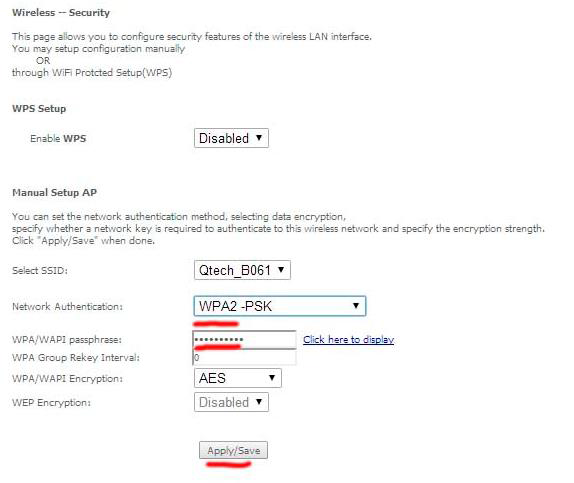Включить роутер, подключив к третьему или четвертому LAN-порту ноутбук/ПК.
В адресной строке браузера набрать 192.168.1.1.
Ввести Логин/Пароль для доступа к web интерфейсу, по умолчанию они admin/admin.
Перейти в меню Advanced Setup –> Layer2 Interface –> ETH Interface. Нажать кнопку
Add. Привести настройки в соответствие с рисунком ниже. Нажать кнопку Apply/Save
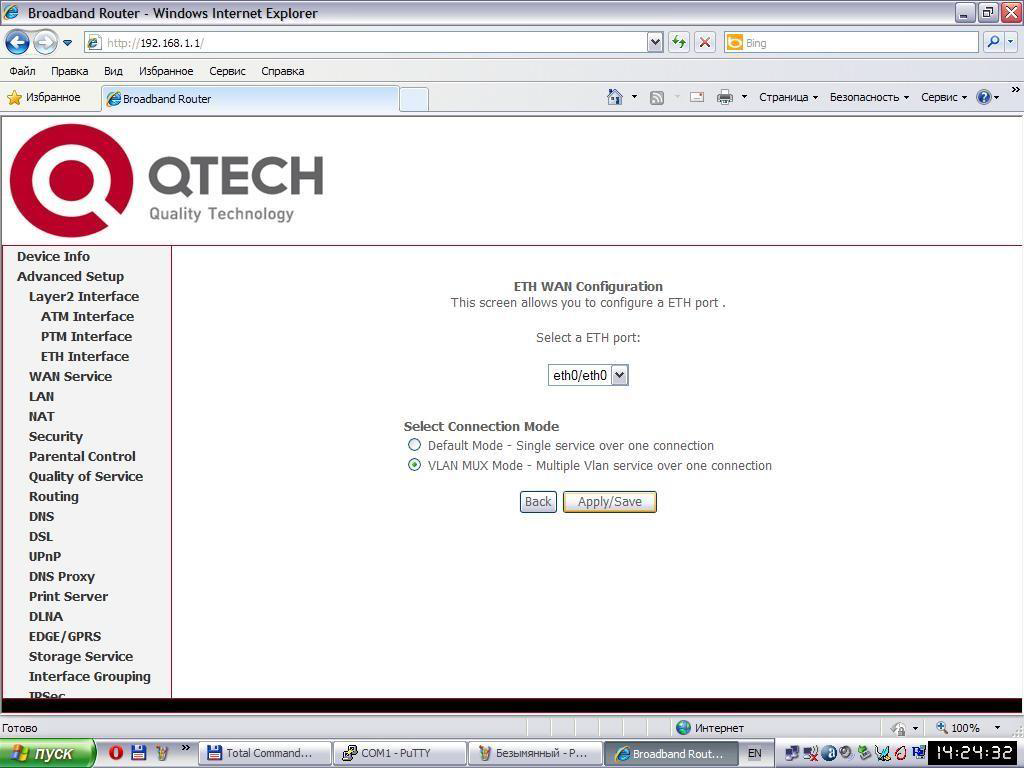
В результате должно получиться следующее:
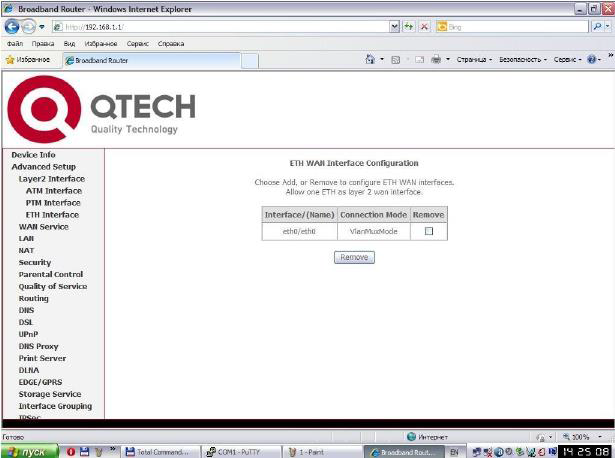
Далее нужно перейти в меню Advanced Setup → WAN Service, где нажать кнопку Add.
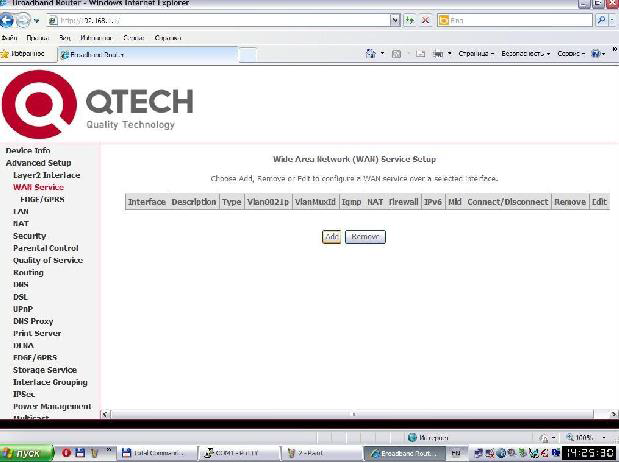
В появившемся окне нажмите кнопку Next.
Установите настройки в соответствие с рисунком ниже.
ВНИМАНИЕ!!! В графе Enter 802.1Q VLAN ID [0-4094] необходимо указать VLAN «для интернета»! Установить приоритет равный 1. И нажать кнопку Next.
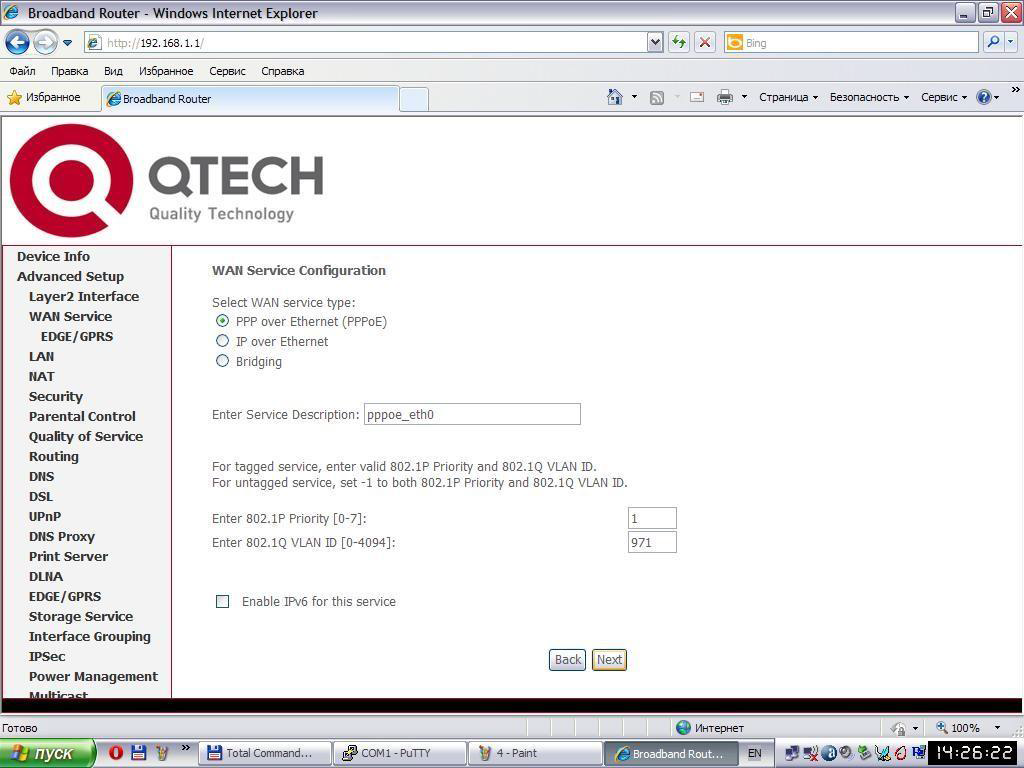
Далее введите учетные данные пользователя Логин/Пароль по договору Дом.ру и установить «галочки» как на рисунке ниже, нажмите кнопку Next.
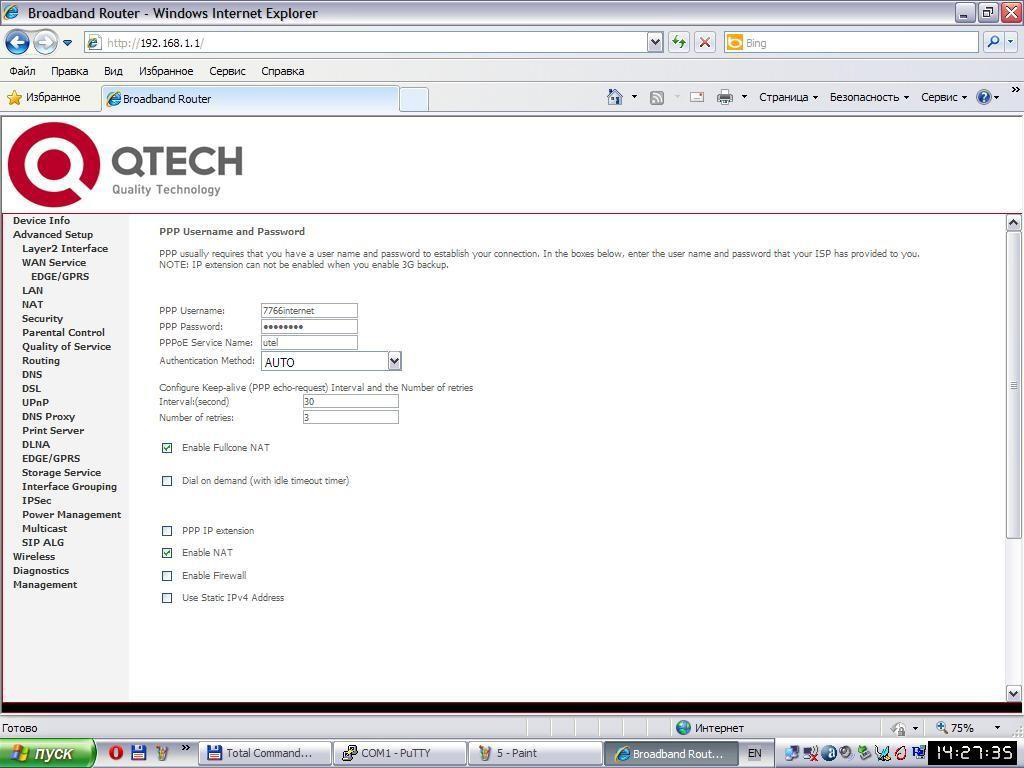
Выберете интерфейс по умолчанию как показано на рисунке ниже и нажмите кнопку Next.
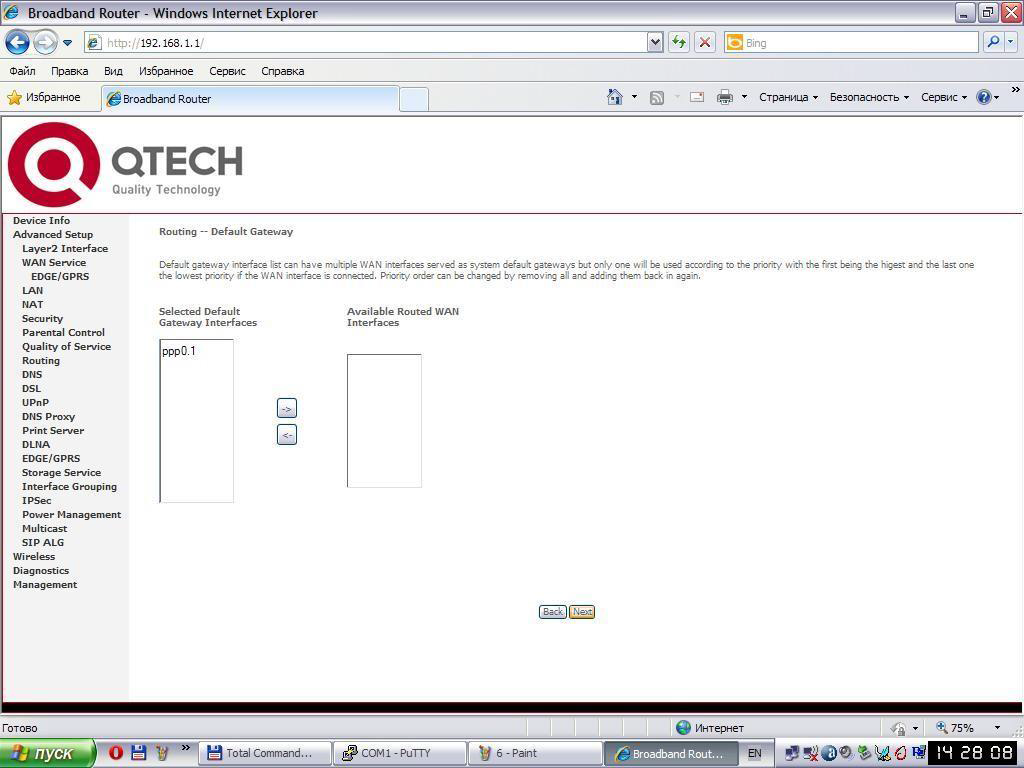
Указать настройки в соответствии с рисунком.
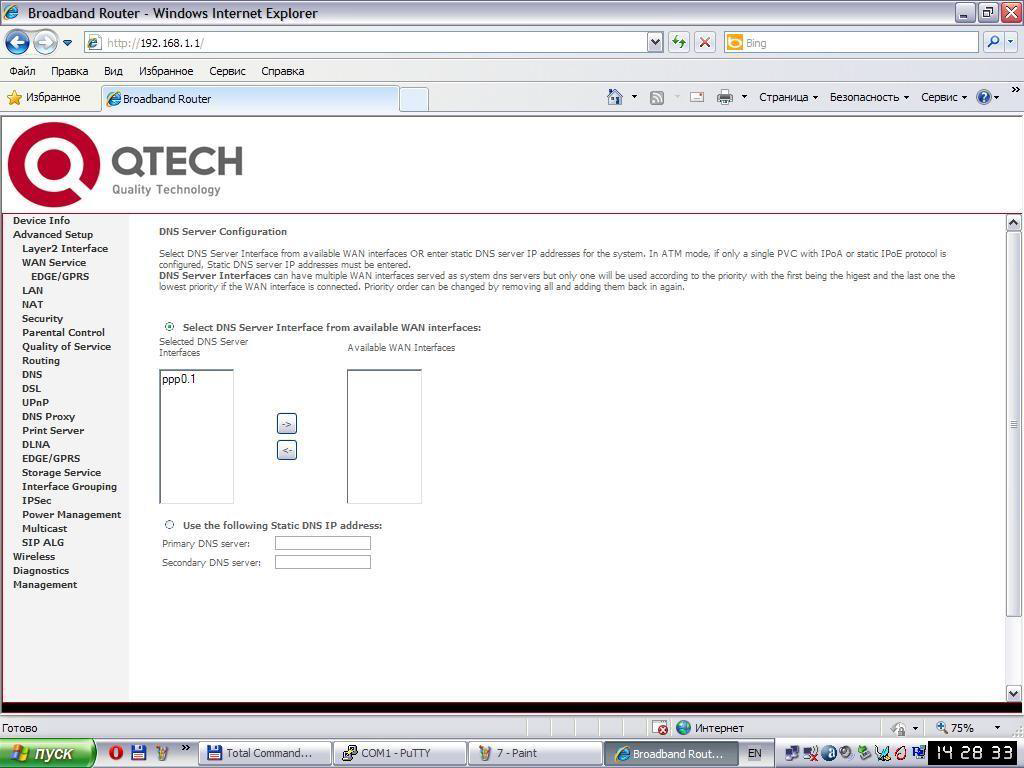
Должно получиться как на рисунке ниже. Нажмите кнопку Apply/Save.
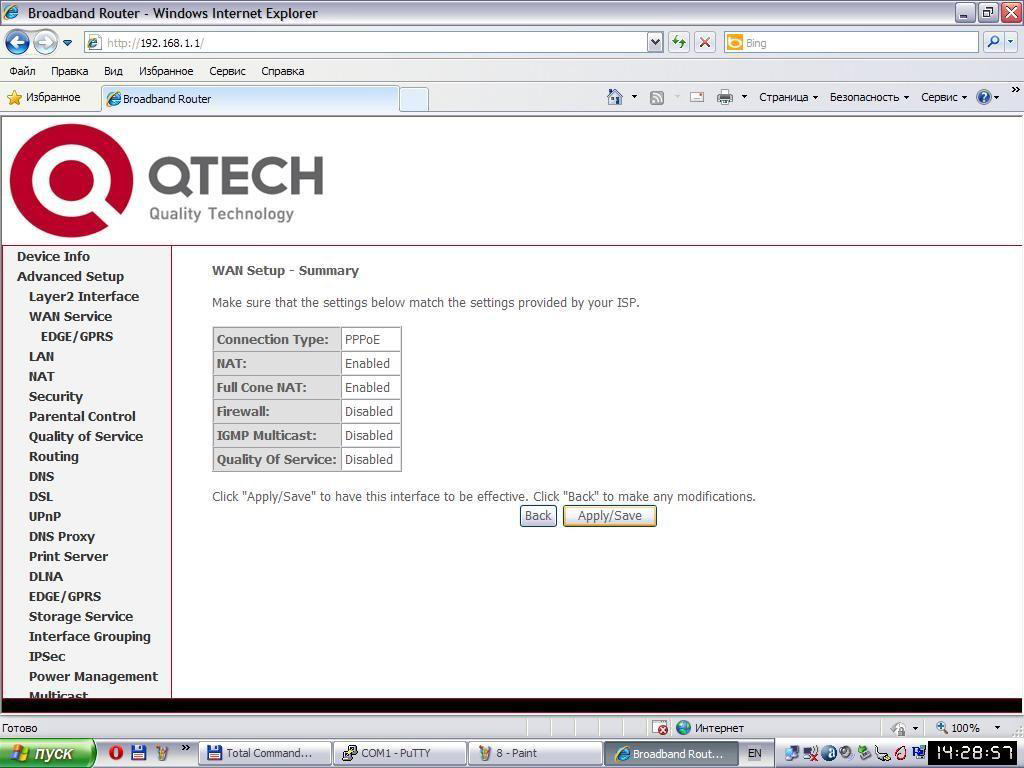
Далее если все верно, то появится следующая таблица. Нажмите Add.
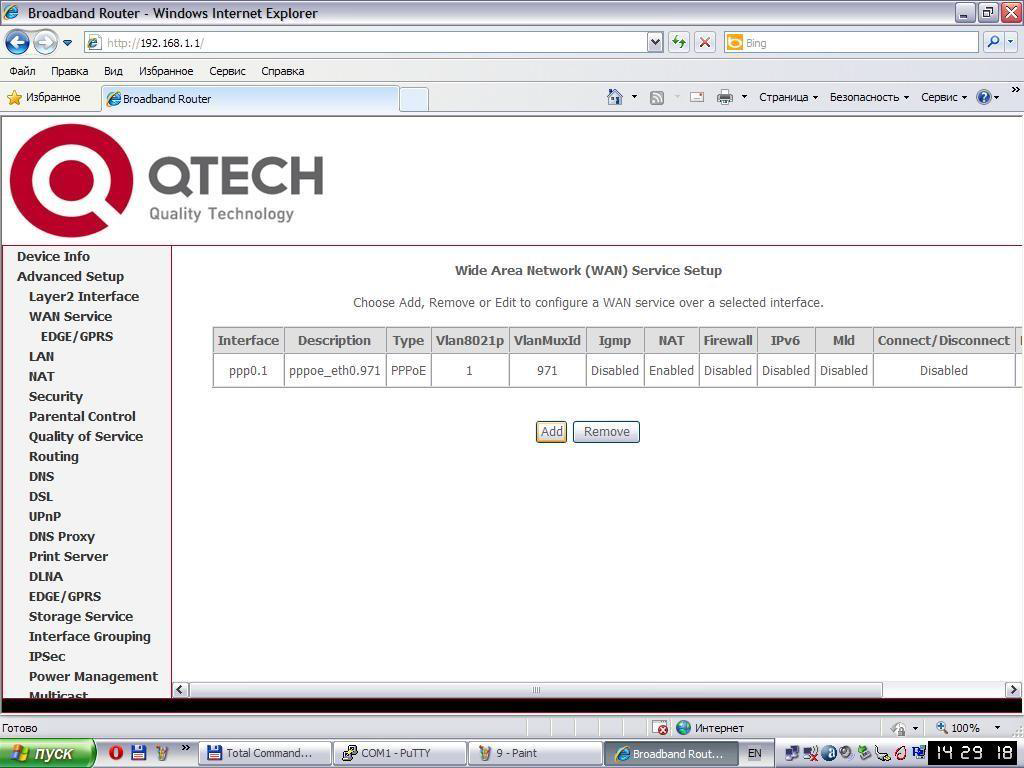
В появившемся окошке нажать кнопку Next.
15. Привести настройки в соответствие с рисунком ниже.
ВНИМАНИЕ!!! В графе Enter 802.1Q VLAN ID [0-4094] необходимо указать VLAN «для IP-TV»! Установить приоритет равный 6. И нажать Next.
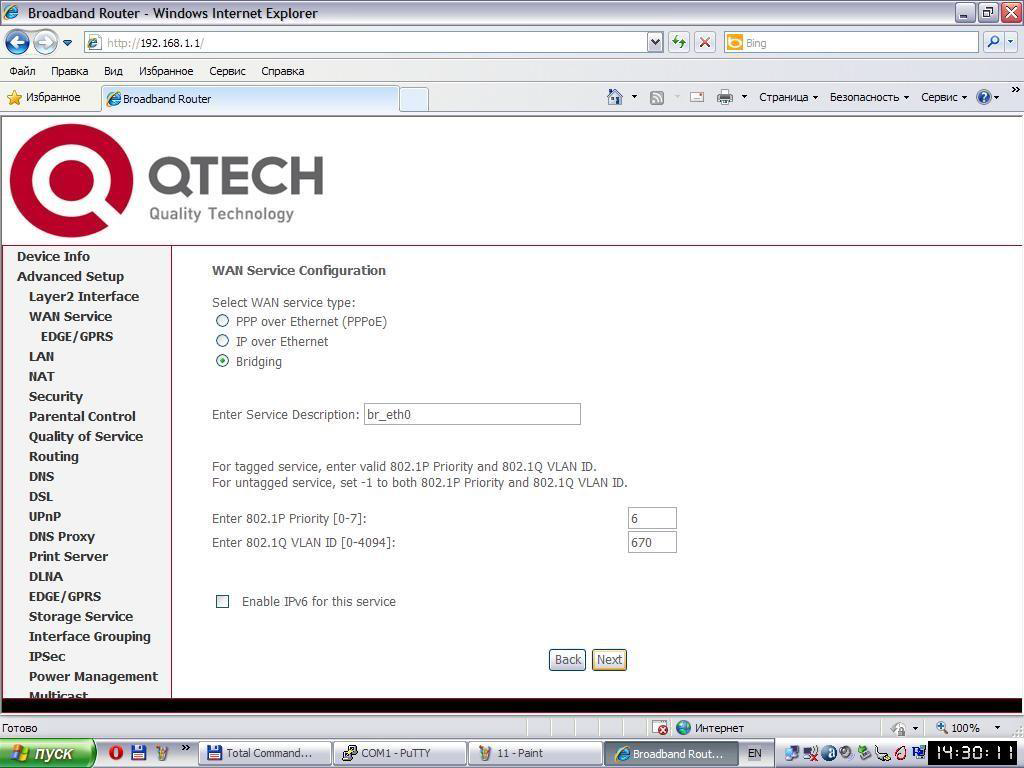
Далее нажмите Apply/Save.
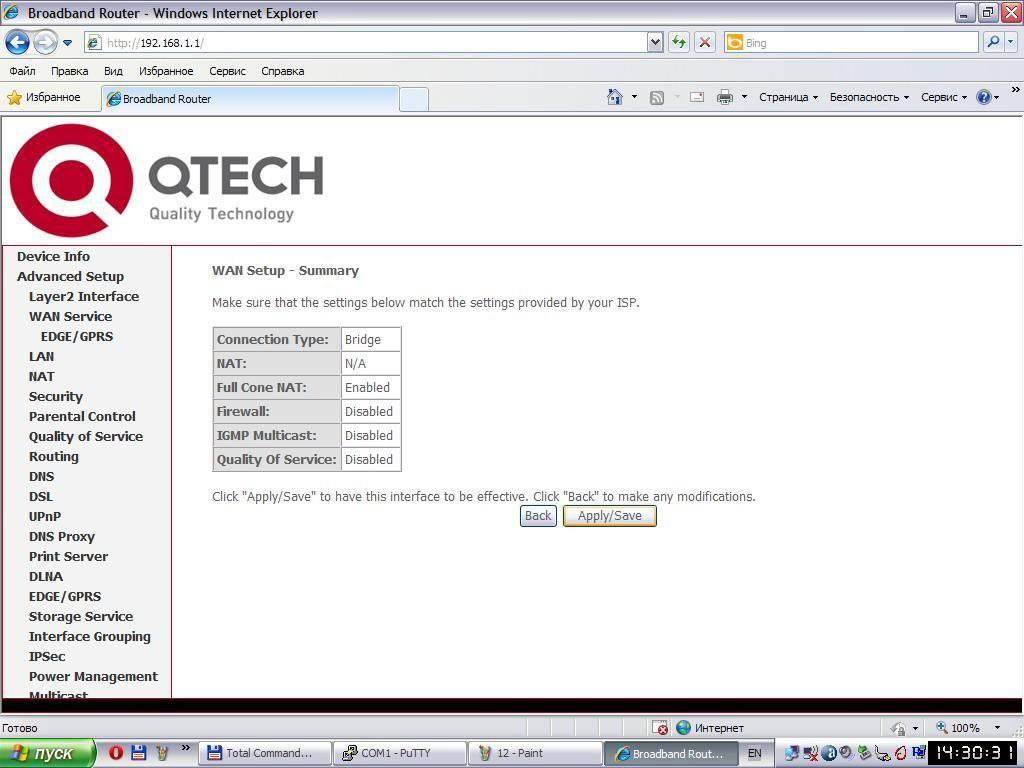
Должно получиться как на рисунке ниже.
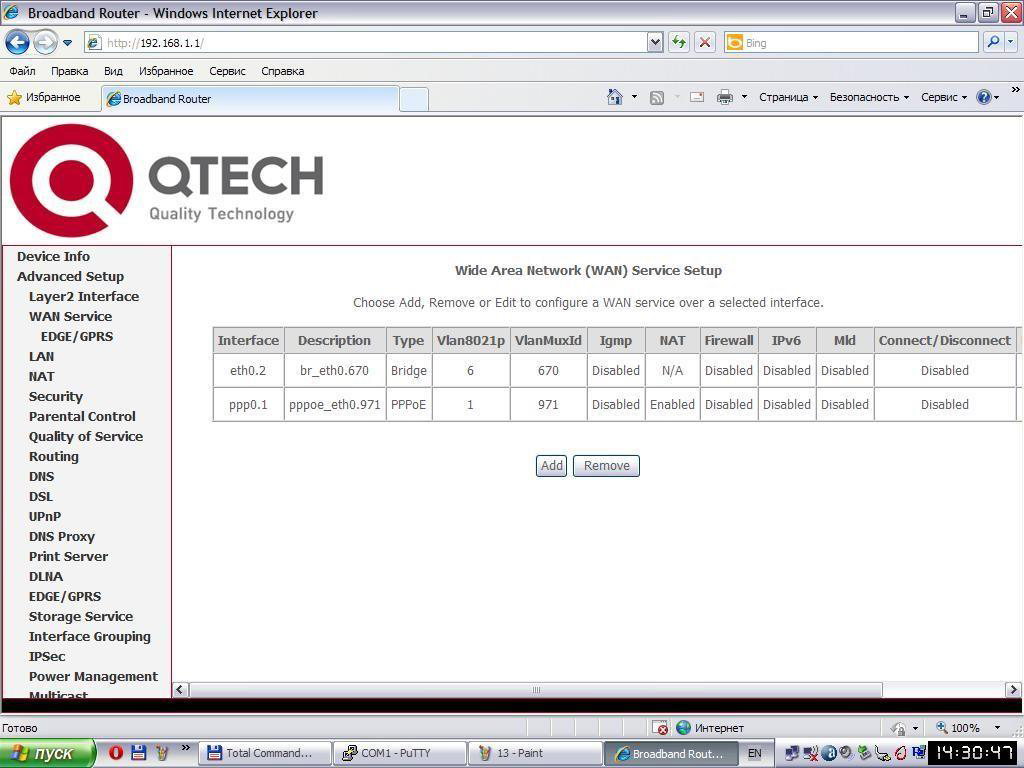
Перейдите в меню Advanced Setup → Interface Grouping. Нажмите кнопку Add.
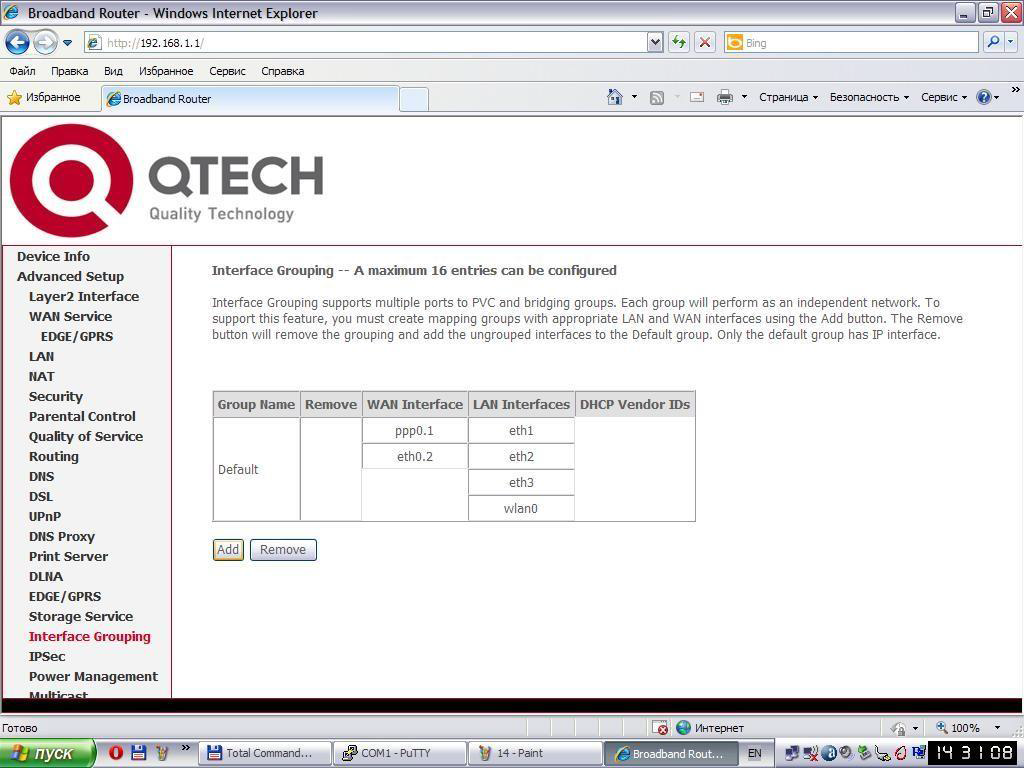
Установите настройки в соответствии с рисунком ниже.
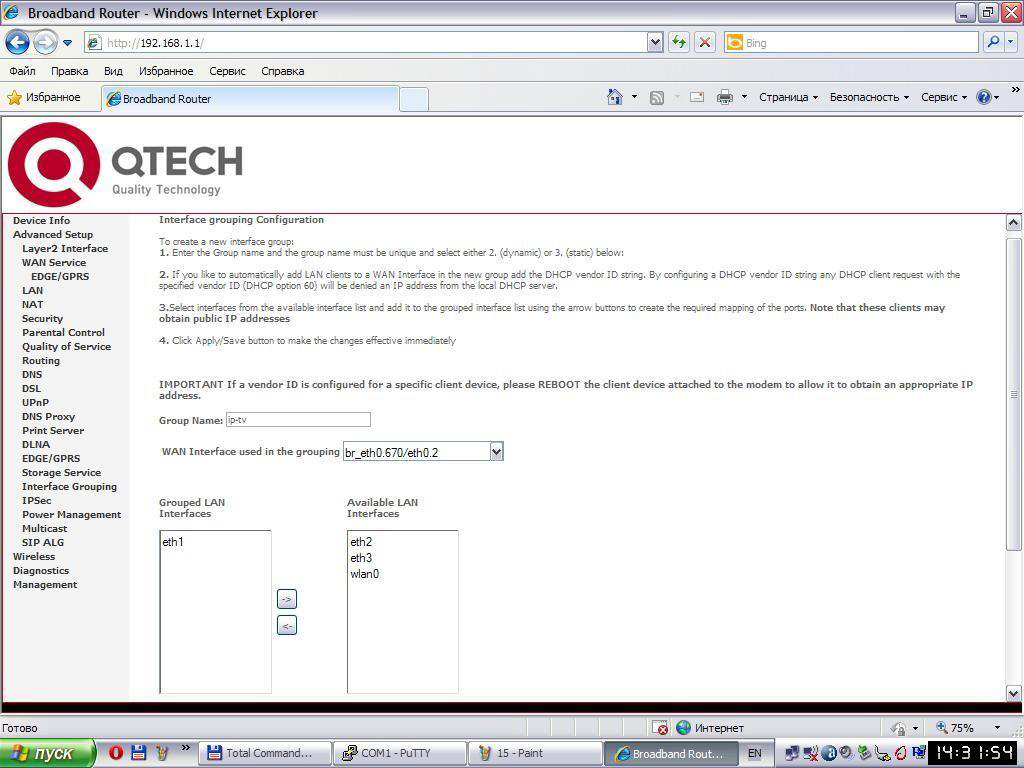
Настройка Wi-Fi
1.Заходим в раздел Wireless в левом меню, далее подраздел Basic. В открывшемся оке установите галочку на пункте Enable Wireless и нажмите Apply/Save.
2. После чего с левой стороны открываем пункт Security в разделе Wireless.
3. В открывшемся окне выберете Network Authentication – WPA2-PSK, в пункте WPA/WPA1 passphrase укажите пароль от wi-fi сети. Нажмите кнопку Apply/Save.